- Word เป็นโปรแกรมแก้ไขข้อความที่ยอดเยี่ยม แต่ก็มีปัญหาร่วมกันพอสมควร
- ผู้ใช้ Mac หลายคนรายงานข้อผิดพลาดการอนุญาตไฟล์ใน Word for Mac และในบทความนี้ เราจะแสดงวิธีแก้ไขให้คุณ
- มีปัญหาเพิ่มเติมกับ Mac หรือไม่ อ่านของเรา คู่มือการแก้ไขปัญหา Mac สำหรับการแก้ปัญหาเชิงลึกเพิ่มเติม
- หากต้องการติดตามคำแนะนำและข่าวสารล่าสุดของ Mac โปรดไปที่ Mac Hub โดยเฉพาะ.

เอ็กซ์ติดตั้งโดยคลิกที่ไฟล์ดาวน์โหลด
- ดาวน์โหลด Fortect และติดตั้ง บนพีซีของคุณ
- เริ่มกระบวนการสแกนของเครื่องมือ เพื่อค้นหาไฟล์ที่เสียหายซึ่งเป็นสาเหตุของปัญหาของคุณ
- คลิกขวาที่ เริ่มการซ่อมแซม เพื่อให้เครื่องมือสามารถเริ่มแก้ไขอัลกอริทึมได้
- ดาวน์โหลด Fortect แล้วโดย 0 ผู้อ่านในเดือนนี้
- โปรแกรมป้องกันไวรัสขั้นสูงและการป้องกัน PUP
- VPN พร้อมการรับส่งข้อมูลที่เข้ารหัสไม่ จำกัด
- สำรองไฟล์สำคัญโดยอัตโนมัติ
- ยูทิลิตี้ทำความสะอาดเพื่อเพิ่มความเร็ว Mac ของคุณ
- คุณสมบัติการควบคุมโดยผู้ปกครอง
ปกป้อง Mac ของคุณด้วย Intego!
Word เป็นโปรแกรมประมวลผลคำที่ใช้มากที่สุดในตลาด และมีทั้งบน Mac และ PC
ผู้ใช้หลายคนรายงานเมื่อพูดถึง Mac และ Word ข้อผิดพลาดในการอนุญาตไฟล์ ใน Word สำหรับ Mac ข้อผิดพลาดนี้ค่อนข้างน่ารำคาญ ดังนั้นวันนี้เราจะแสดงวิธีจัดการกับมัน
ฉันจะแก้ไขข้อผิดพลาดการอนุญาตไฟล์ใน Word for Mac ได้อย่างไร
1. ลบไฟล์ Normal.dotm
- ปิด Word อย่างสมบูรณ์
- กด คำสั่ง + Shift + G บนแป้นพิมพ์และป้อน
~/Library/Group Containers/UBF8T346G9.Office/User Content/Templates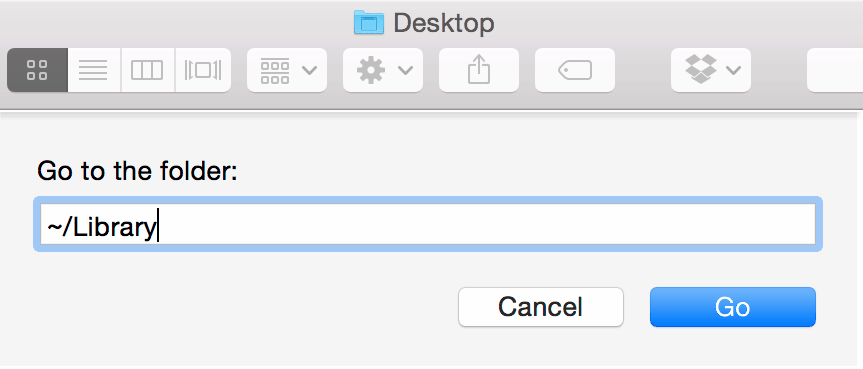
- ค้นหา Normal.dotm ไฟล์และลบออก
หลังจากทำอย่างนั้นแล้ว ข้อผิดพลาดในการอนุญาตไฟล์ ควรจะหายไป
2. เปลี่ยนสิทธิ์ของโฟลเดอร์
- ค้นหาไดเร็กทอรีที่คุณต้องการบันทึกไฟล์ Word
- คลิกขวาที่ไดเร็กทอรีแล้วเลือก รับข้อมูล จากเมนู
- ที่ด้านล่าง คลิกไอคอนแม่กุญแจแล้วป้อนรหัสผ่านของคุณ
- ตอนนี้เปลี่ยนการตั้งค่าจาก อ่านอย่างเดียว/เขียนเท่านั้น ถึง อ่านและเขียน สำหรับผู้ใช้ทั้งหมดในรายการ
- บันทึกการเปลี่ยนแปลง.
คุณยังสามารถใช้วิธีนี้กับไฟล์ที่คุณคัดลอกจากคอมพิวเตอร์เครื่องอื่นหรือแฟลชไดรฟ์ หากข้อผิดพลาดนี้แจ้งให้คุณทราบ
3. รีสตาร์ท Word และ Mac ของคุณ
- เมื่อคุณพบข้อผิดพลาด ให้ปิด Word
- รอ 30 วินาทีแล้วเริ่ม Word อีกครั้ง
- หากปัญหาปรากฏขึ้นอีกครั้ง ให้รีสตาร์ท Mac ของคุณ
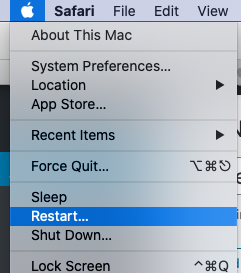
- เมื่อ Mac รีสตาร์ท ให้ตรวจสอบว่ายังมีปัญหาอยู่หรือไม่
นี่เป็นเพียงวิธีแก้ปัญหา แต่ผู้ใช้หลายคนรายงานว่าช่วยได้ ข้อผิดพลาดในการอนุญาตไฟล์ ใน Word
4. ตรวจสอบให้แน่ใจว่า macOS และ Microsoft Office เป็นเวอร์ชั่นล่าสุด
- เปิด แอปเปิล เมนูและไปที่ การตั้งค่าระบบ.
- ตอนนี้ไปที่ การอัปเดตซอฟต์แวร์ ส่วน.
- คลิก อัปเดตทันที เพื่อติดตั้งรายการอัพเดท macOS ที่มี
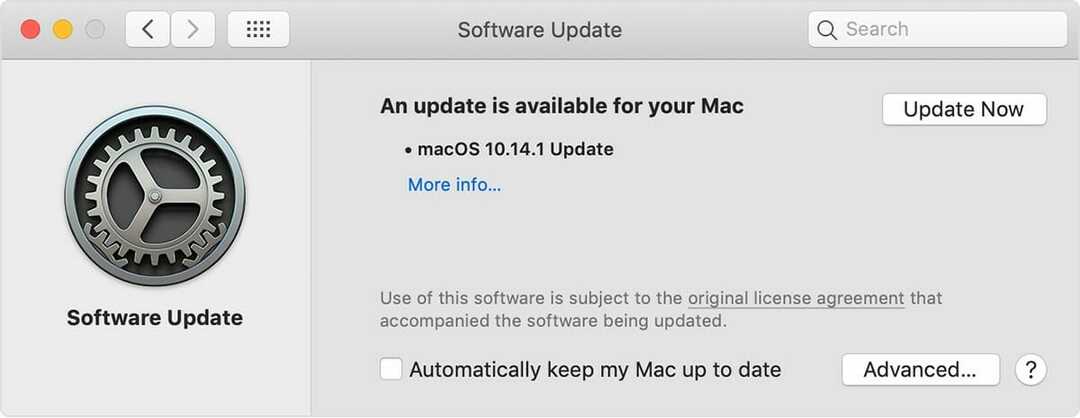
ในการอัปเดต Microsoft Office ให้ทำดังต่อไปนี้:
- เปิดแอปพลิเคชัน Office ใดก็ได้
- ไปที่ วิธีใช้ > ตรวจหาการอัปเดต.
- เลือก ให้ AutoUpdate ตรวจสอบและติดตั้งการอัปเดต.
- รีสตาร์ท Mac ของคุณ
สุดท้าย อย่าลืมอัปเดต Add-in ของคุณเป็นเวอร์ชันล่าสุด หรืออย่างน้อยปิดใช้งาน Add-in และตรวจสอบว่ามีประโยชน์หรือไม่
ข้อผิดพลาดในการอนุญาตไฟล์ ใน Word for Mac อาจเป็นปัญหาที่น่ารำคาญ แต่ในกรณีส่วนใหญ่ คุณสามารถแก้ไขได้โดยการให้สิทธิ์การอ่านและเขียนแก่ผู้ใช้ทั้งหมด หรือโดยการลบไฟล์ Normal.dotm
คำถามที่พบบ่อย: เรียนรู้เพิ่มเติมเกี่ยวกับข้อผิดพลาดของ Word
- ฉันจะแก้ไขข้อผิดพลาดการอนุญาตไฟล์บน Mac ได้อย่างไร
ข้อผิดพลาดเกี่ยวกับสิทธิ์มักเกิดจากไฟล์เทมเพลต และคุณสามารถแก้ไขได้โดย ลบไฟล์ Normal.dotm.
- ฉันจะแก้ไขการรายงานข้อผิดพลาดใน Word for Mac ได้อย่างไร
ถึง แก้ไขปัญหาการรายงานข้อผิดพลาดของ Microsoftคุณสามารถปิดใช้งานฟีเจอร์นี้หรือปิดใช้งาน Cite ในขณะที่คุณเขียนฟีเจอร์ใน EndNote สำหรับ Word
- ทำไม Word ถึงไม่ทำงานบน Mac
ถ้า Word for Mac ไม่ทำงาน สาเหตุของปัญหาอาจเป็นการติดตั้งที่เสียหายหรือส่วนเสริมที่มีปัญหา

![Premier Opinion Adware คืออะไรและจะลบได้อย่างไร [Mac] • MacTips](/f/2ccb395ce62e8729f7f3595cd42c1741.jpg?width=300&height=460)
